Come abilitare la funzione di ibernazione in Windows 11
Miscellanea / / August 04, 2021
Hai preso Windows 11 aggiornare? Se è così, molto probabilmente ti starai chiedendo perché mancano alcune funzionalità in questa nuova versione di Windows. In realtà, non erano esattamente mancanti. Ma sì, le caratteristiche fondamentali di Windows sono ancora lì. Ma devi solo trovarli. Ora, gli utenti non riescono a trovare una delle funzionalità più famose e utili in Windows 11, ovvero l'ibernazione.
L'ibernazione è un'ottima funzionalità per noi in quanto ci consentirà di iniziare a lavorare da dove lo lasciamo. Va bene! Rendiamolo più semplice, poiché sappiamo che il nostro PC entra automaticamente in modalità di sospensione quando lo lasciamo acceso per un lungo periodo per risparmiare energia. Va bene per il nostro PC, giusto? Certo, va bene per il nostro PC, ma c'è un problema se entra in modalità di sospensione e nel caso in cui spegni accidentalmente il PC, il lavoro che non hai salvato andrà perduto. Questo è il motivo per cui le persone scelgono l'ibernazione in modalità di sospensione.
Se utilizzi la modalità Ibernazione, non è necessario scendere a compromessi con i dati non salvati, anche in caso di interruzione di corrente. Quindi, al giorno d'oggi, molti utenti non sono in grado di trovare e abilitare la modalità Ibernazione a causa di un cambiamento nell'interfaccia utente con Windows 11. Ma ora non c'è bisogno di preoccuparsi perché in questo articolo spiegheremo lo stesso. Quindi, ora senza perdere altro tempo, saltiamo insieme nella guida e vediamo come farlo.

Come abilitare la funzione di ibernazione in Windows 11
Devi seguire questi metodi se stai cercando di abilitare la funzione di ibernazione in Windows 11. Quindi, assicurati di seguire la guida passo dopo passo.
Metodo n. 1: utilizzo del prompt dei comandi
- Prima di tutto, avvia la finestra del prompt di cmd. Per questo, fare clic su Icona della barra di ricerca e cerca cmd. Quindi, seleziona quello appropriato e fai clic su "Eseguire come amministratore "dal risultato della ricerca".
- Ora, nella casella del prompt di cmd, digita il seguente comando e premi il tasto Invio.
Abilitare:
powercfg.exe /hibernate on.
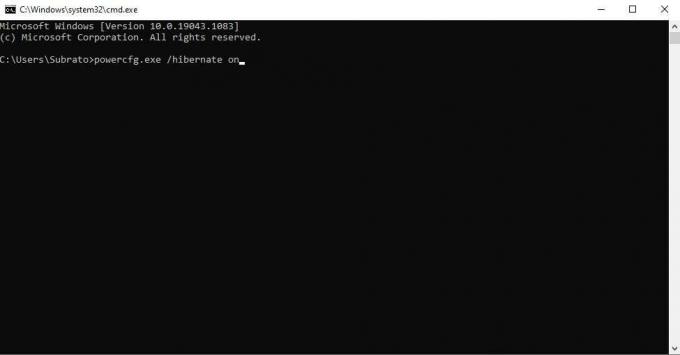
Disabilitare:
powercfg.exe /hibernate off

Metodo n. 2 utilizzando la GUI
- Usando la casella di ricerca di Windows, cerca e apri il Pannello di controllo.
- Ora, sotto il pannello di controllo, seleziona Sistema e sicurezza opzione.
- Successivamente, fai clic su Opzione alimentazione. Quindi, all'interno dell'opzione di alimentazione, fai clic su Scegli cosa fanno i pulsanti di accensione opzione situata nel riquadro di destra.

Annunci
- Ora, per abilitare la funzione di ibernazione in Windows 11, devi toccare il pulsante Modifica le impostazioni attualmente non disponibili. Questo aprirà il Spegnimento impostazioni.
- Quindi, nella finestra successiva, seleziona la casella situata accanto a ibernazione. Dopodiché, premi il Salvare le modifiche per assicurarti che le tue impostazioni vengano salvate.
- Questo è tutto. Ora puoi accedere facilmente alla modalità Ibernazione all'interno del pulsante di accensione.
Leggi anche: Messaggio di errore di supporto per Windows 11 TPM 2.0: come risolverlo?
Quindi, questo è tutto da parte nostra su come abilitare la funzione di ibernazione in Windows 11. Speriamo che questa guida ti sia piaciuta. Inoltre, in caso di dubbi sui metodi sopra menzionati, non esitate a contattarci nella casella dei commenti qui sotto. Inoltre, dai un'occhiata anche alle nostre altre ultime guide.



